Quando le cose vanno male
Overview
Teaching: 0 min
Exercises: 0 minQuestions
How do I troubleshoot errors in the GitLab pipelines?
Objectives
Get feedback from GitLab about why a pipeline failed
Quando le cose vanno male
Finora abbiamo visto come utilizzare con successo varie tecnologie per produrre un sito web. Ci sono però alcune situazioni in cui possono fallire a causa di un errore di battitura o di informazioni mancanti. Esamineremo uno di questi casi con un esempio di Jekyll.
Esercizio: Risoluzione dei problemi di Jekyll
Questo esercizio vi aiuterà a riconoscere gli errori più comuni quando lavorate con questi elementi di un sito web Jekyll.
modificate il vostro file
_config.ymle sostituite un carattere:con uno=in una delle variabili.Soluzione
Per esempio,
mail=team@carpentries.orginvece dimail:team@carpentries.org.description: "This research project develops training materials for reseachers wanting to learn to build project websites in GitHub with GitHub Pages." email: "team@carpentries.org" twitter: "https://twitter.com/thecarpentriesSe si naviga nel repository GitHub, si può vedere che qualcosa si rompe in
about.md, dove si usa{{ site.twitter }}, ma, contrariamente a quanto si è visto prima con il Markdown non valido, Jekyll rifiuterà di costruire il sito e produrrà un messaggio di errore.Vedremo in seguito dove trovare i messaggi di errore e identificarne la causa.
Se avete tenuto d’occhio la pagina di esecuzione della pipeline di GitLab fino ad ora
(CI/CD > Pipelines), potreste aver notato che una volta che si spinge il risultato
della pipeline “in attesa”, poi inizia a “correre” e alla fine “passa”. Alla fine. Se
non lo fa, lo stato è “failed”, si può ricevere un’email al riguardo (a seconda delle
impostazioni del proprio account GitLab) e non bisogna farsi prendere dal panico. Come
possiamo invece capire cosa ha causato l’errore e risolverlo? Lo stato “failed” è un
pulsante, clicchiamolo.
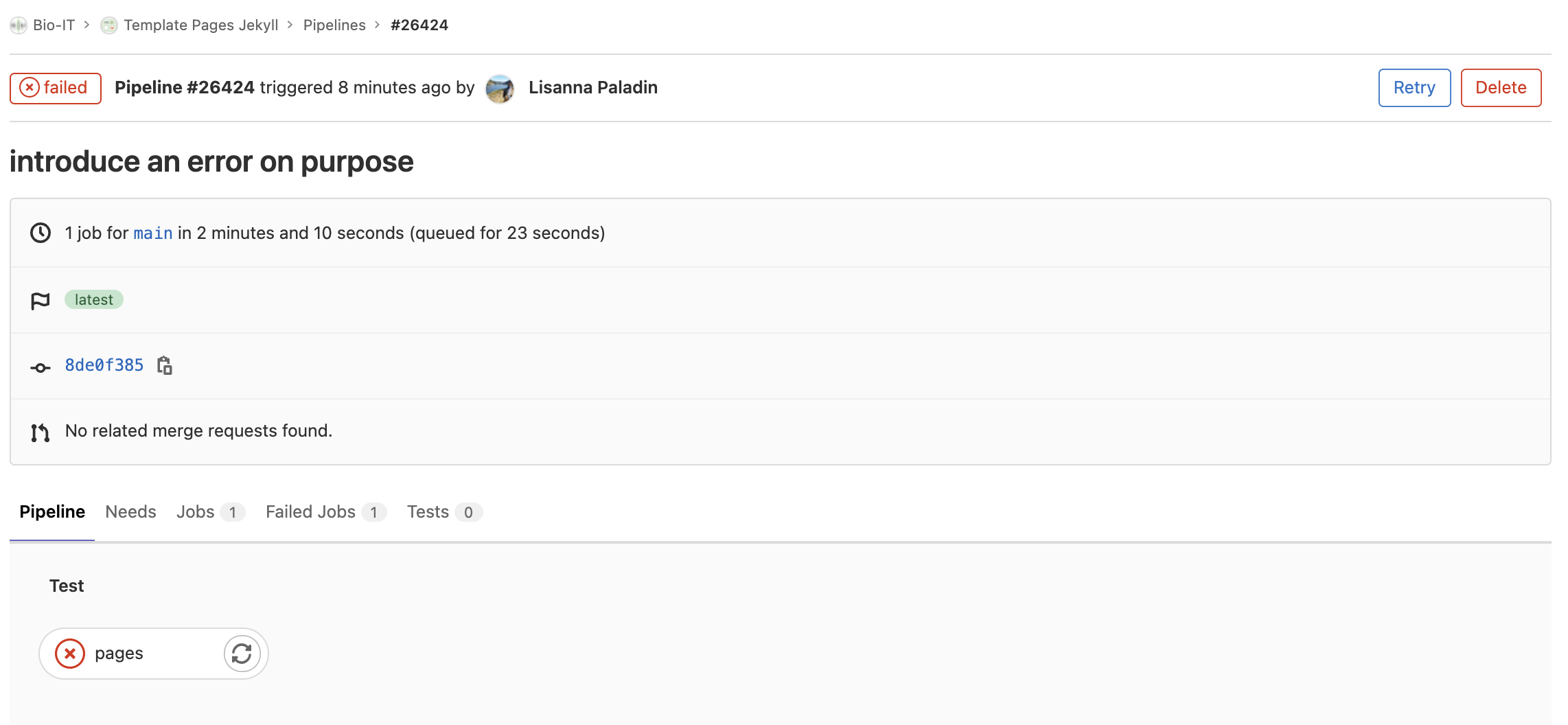
Ancora una volta, si può fare clic sul pulsante ❌ pages
per accedere a maggiori dettagli, cioè al registro completo dell’esecuzione della
pipeline. Scorrendo la finestra simile a un terminale, si può vedere come si è avviata,
ha preparato gli ambienti, ha installato le dipendenze e ha eseguito correttamente fino
al comando bundle exec jekyll build - public. Lo ricordate? È il comando che lancia
Jekyll, incluso nel file .gitlab-ci.yml.
In base a ciò, abbiamo motivo di sospettare che l’errore sia legato all’incapacità di Jekyll di costruire la pagina. Leggendo più attentamente per ottenere maggiori dettagli, troviamo:
$ bundle exec jekyll build -d public
------------------------------------------------
Jekyll 4.2.1 Please append `--trace` to the `build` command
for any additional information or backtrace.
------------------------------------------------
/usr/local/bundle/gems/safe_yaml-1.0.5/lib/safe_yaml/load.rb:143:in `parse': (/builds/hpg_ToyM/0/grp-bio-it/template-pages-jekyll/_config.yml): could not find expected ':' while scanning a simple key at line 3 column 1 (Psych::SyntaxError)
Questo significa due cose: in primo luogo, il log suggerisce un modo per ottenere
maggiori dettagli, cioè modificare il file .gitlab-ci.yml aggiungendo --trace al
comando bundle exec jekyll build -d public, che diventa così bundle exec jekyll build
-d public --trace. Tuttavia, non ne abbiamo bisogno: la frase successiva è abbastanza
chiara. Dice che si è verificato un errore nell’analisi del file _config.yml perché
Jekyll non ha trovato il carattere previsto :. Poiché questo errore impedisce a Jekyll
di costruire la pagina, il processo non può continuare.
Il fallimento non rimuoverà il vostro sito web
Dato il fallimento, vi starete chiedendo che fine abbia fatto il sito web Se visitate l’indirizzo troverete che il sito è ancora disponibile.
GitLab manterrà online la versione precedente fino a quando l’errore non sarà risolto e una nuova compilazione sarà completata con successo.
Dovremmo tornare al nostro file _config.yml e correggere l’errore = che abbiamo
fatto (di proposito, questa volta). Poi si può spingere di nuovo il progetto e il
problema è risolto!
Esercizio: Pratica con la risoluzione dei problemi di Jekyll
A volte gli errori di battitura possono cambiare il vostro sito web in modo sorprendente. Sperimentiamo alcuni possibili problemi e vediamo cosa succede.
Provare le modifiche elencate di seguito sul file
index.mde vedere cosa succede quando la pagina viene visualizzata. Ogni volta si dovrà correggere l’errore precedente.
- Usate una variabile globale o locale che non avete definito prima.
- Lasciare il trattino alla fine dell’intestazione YAML.
- Non mettere uno spazio tra l’intestazione YAML e il resto della pagina
- Mettere l’intestazione YAML in una posizione diversa della pagina.
Soluzione
Il punto in cui è stata usata la variabile undefined è vuoto, ma per il resto non ci sono errori. Esempio:
Hi! {{ site.greeting }}. What have you been up to?L’intestazione viene visualizzata in qualche modo nel file e la variabile definita va alla pagina indice invece che al link impostato.
--- lesson-example: "https://carpentries.github.io/lesson-example/" Examples of our work can be found at: {{ page.lesson-example }}Questo non sembra influire sulla nostra pagina, ma spesso può causare la rottura di pagine più complesse.
--- lesson-example: "https://carpentries.github.io/lesson-example/" --- Examples of our work can be found at: {{ page.lesson-example }}Questo fa sì che l’intestazione venga visualizzata nella pagina e interrompe il collegamento variabile creato.
Examples of our work can be found at: {{ page.lesson-example }} --- lesson-example: "https://carpentries.github.io/lesson-example/" ---Nota: assicurarsi di correggere eventuali errori introdotti intenzionalmente nella pagina prima di andare avanti.
Key Points
If a pipeline fails, GitLab will provide you useful feedback on why